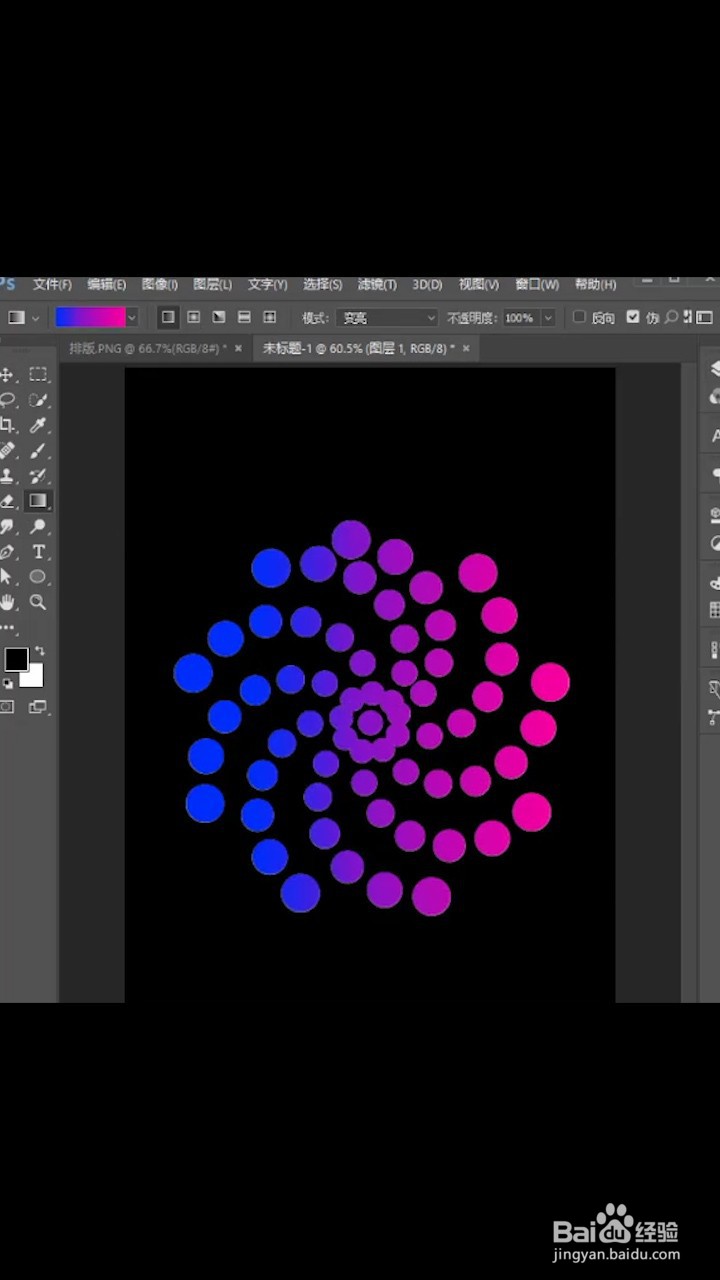1、首先打开桌面上的Photoshop软件,把我们需要的图片拖入背景板中,如下图可见

2、点击左边工具栏中圆形工具,绘制圆形
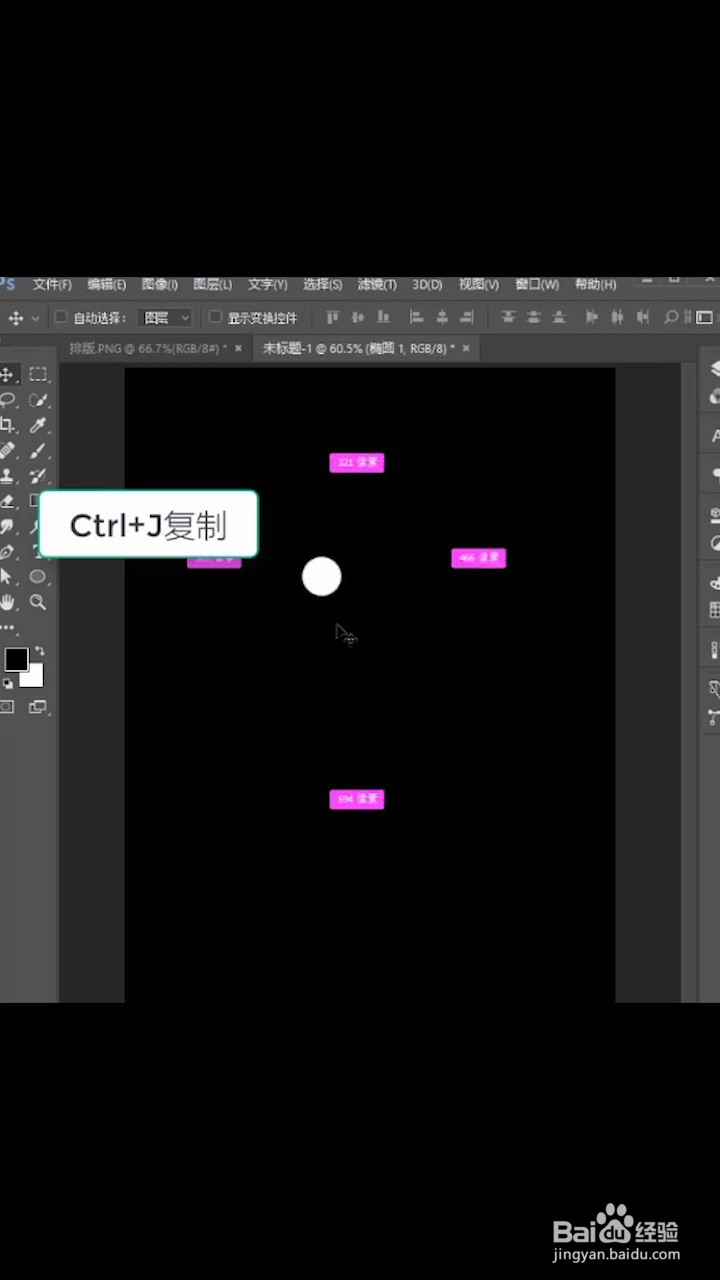
3、ctrl+j复制
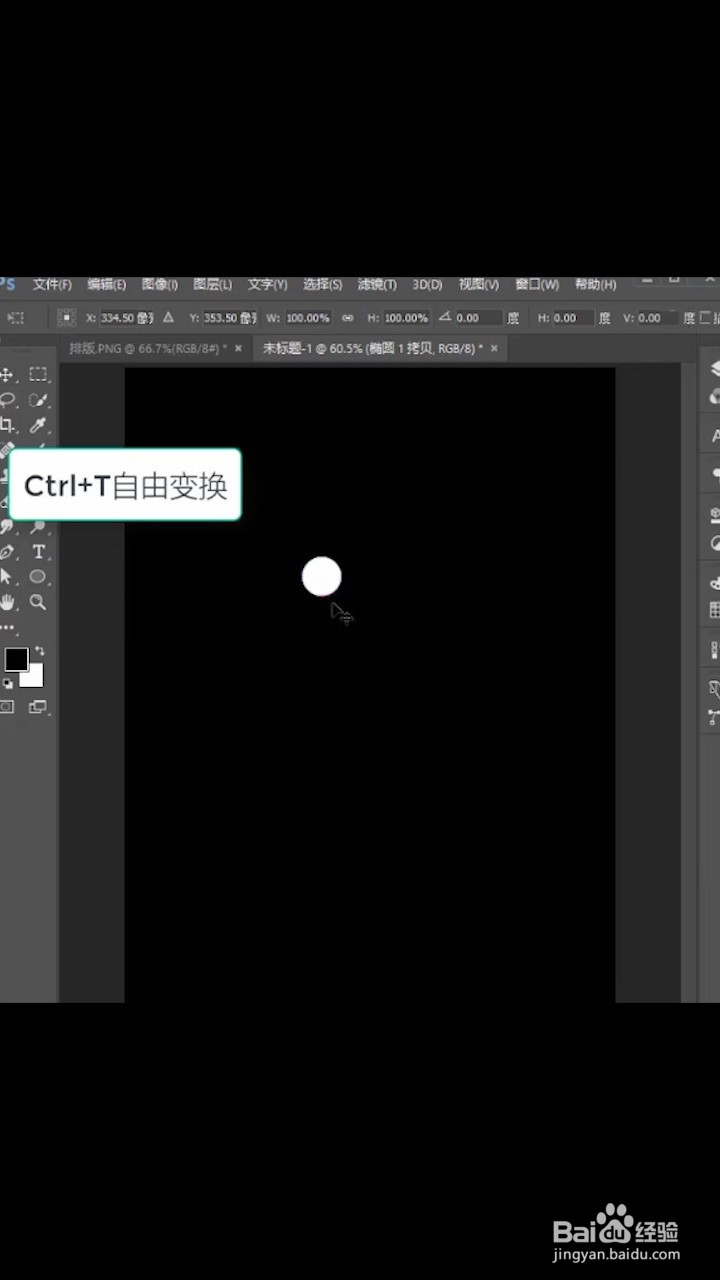
4、ctrl+T自由变换

5、移动中心缩小调节角度
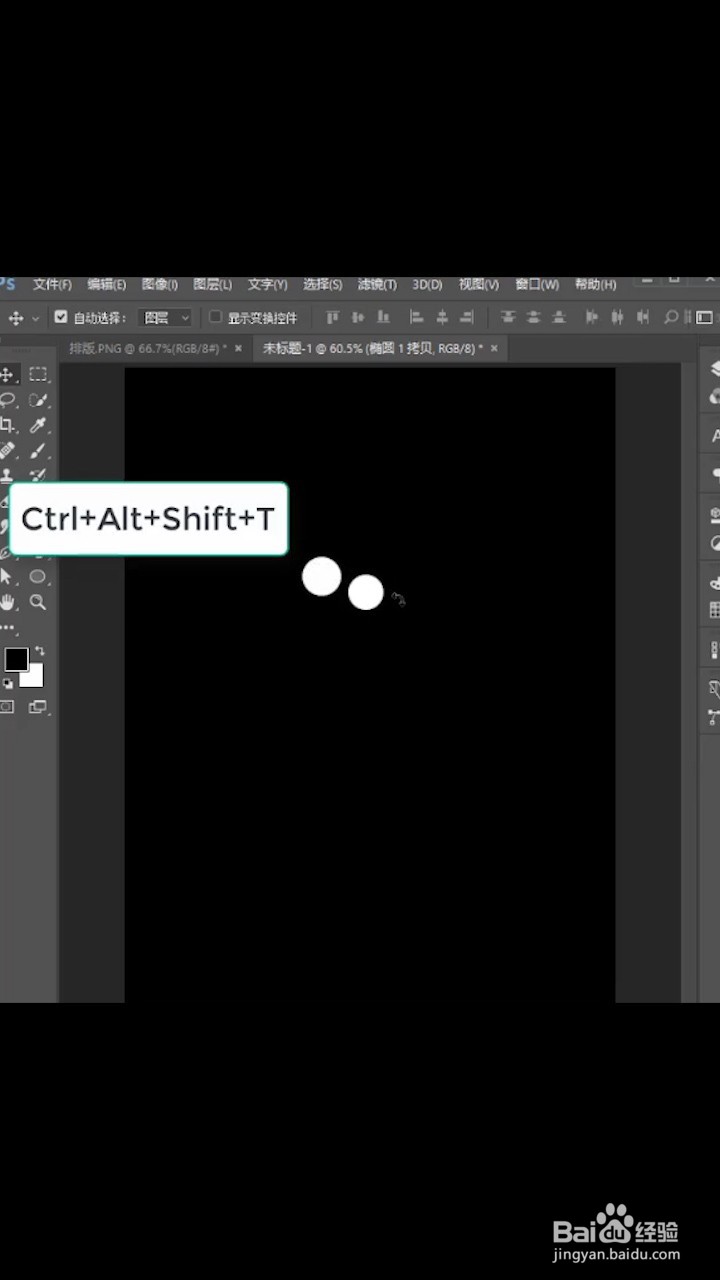
6、CTRL+Alt+shift+T
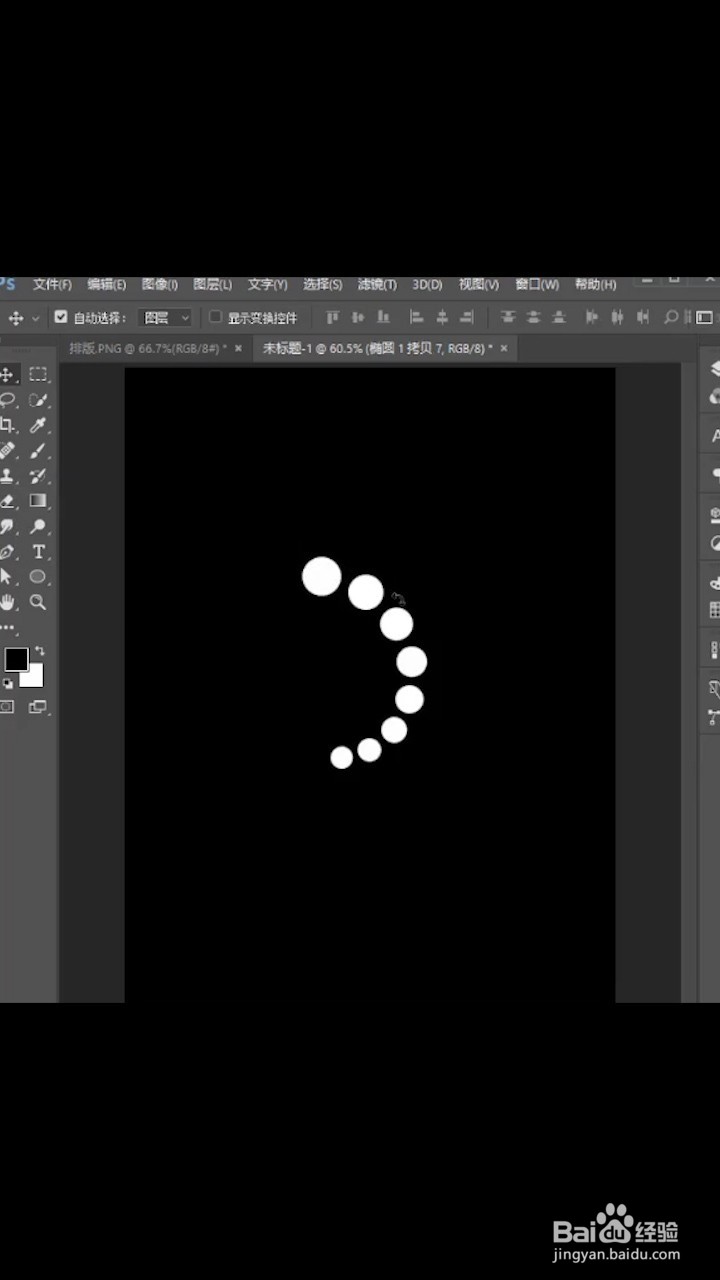
7、再制效果
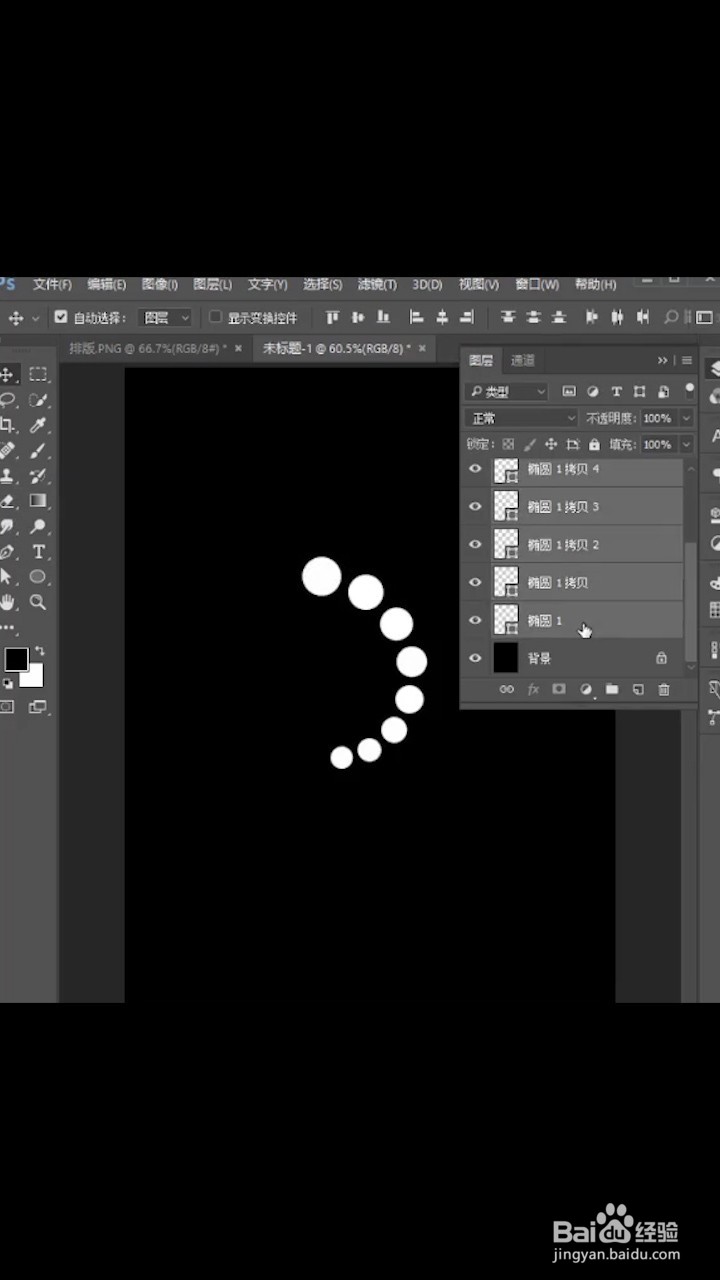
8、CTRL+E

9、合并图层

10、重复以上操作
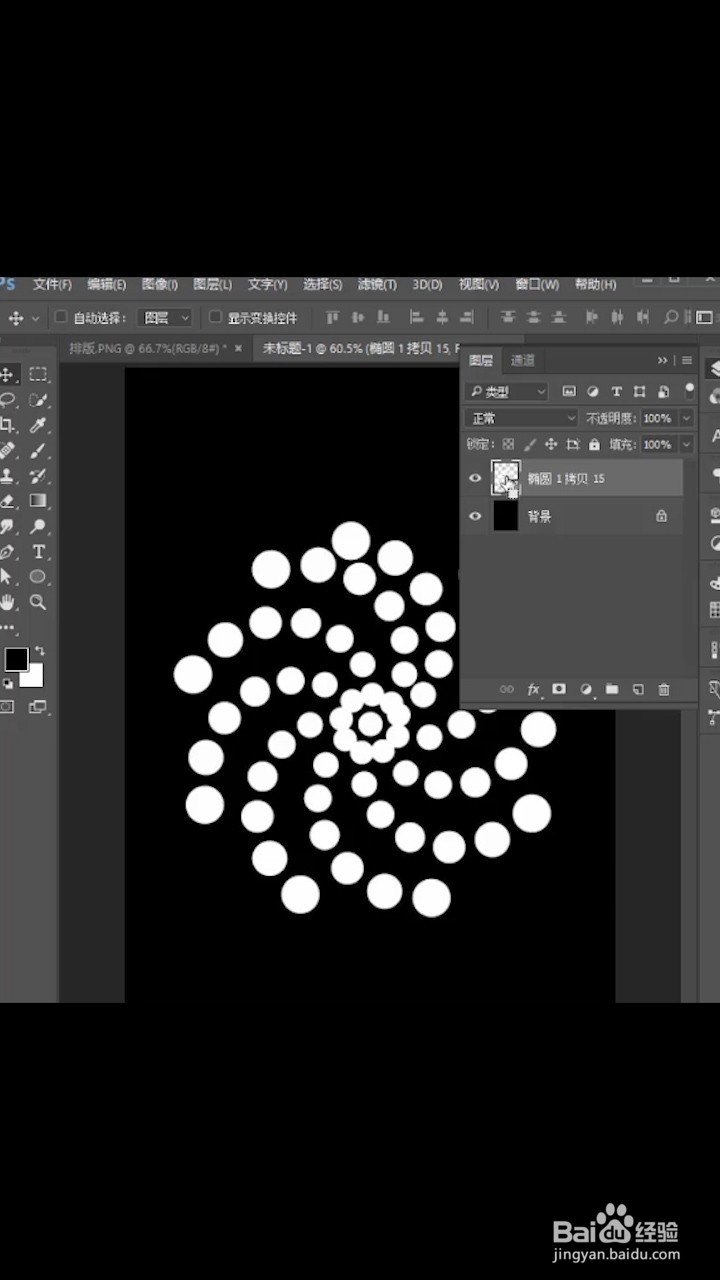
11、螺旋效果就做好了

12、效果展示
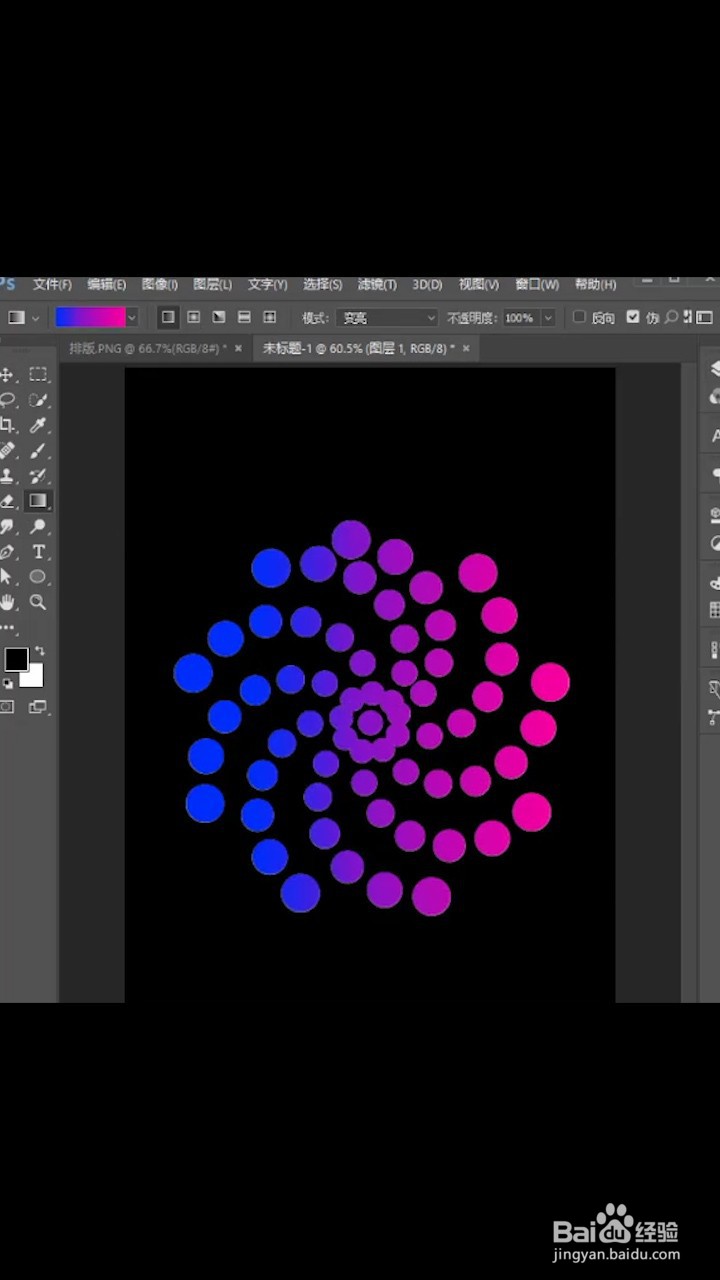
时间:2024-10-12 07:46:19
1、首先打开桌面上的Photoshop软件,把我们需要的图片拖入背景板中,如下图可见

2、点击左边工具栏中圆形工具,绘制圆形
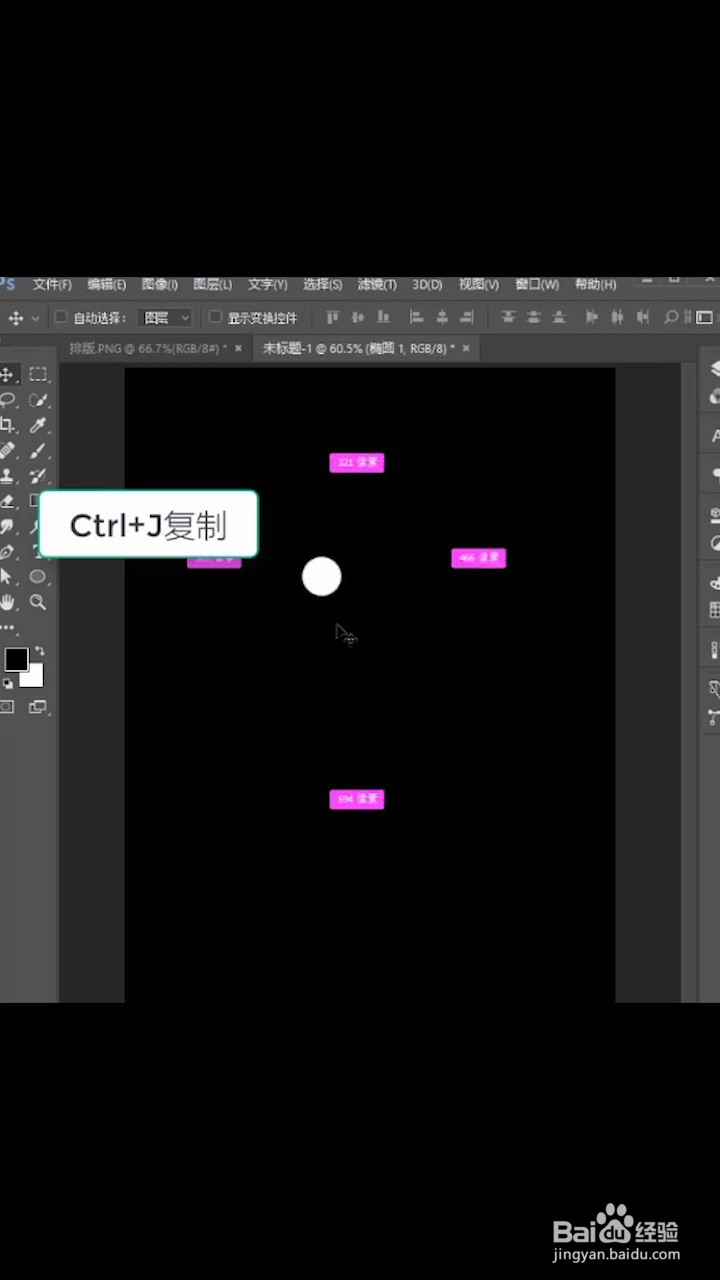
3、ctrl+j复制
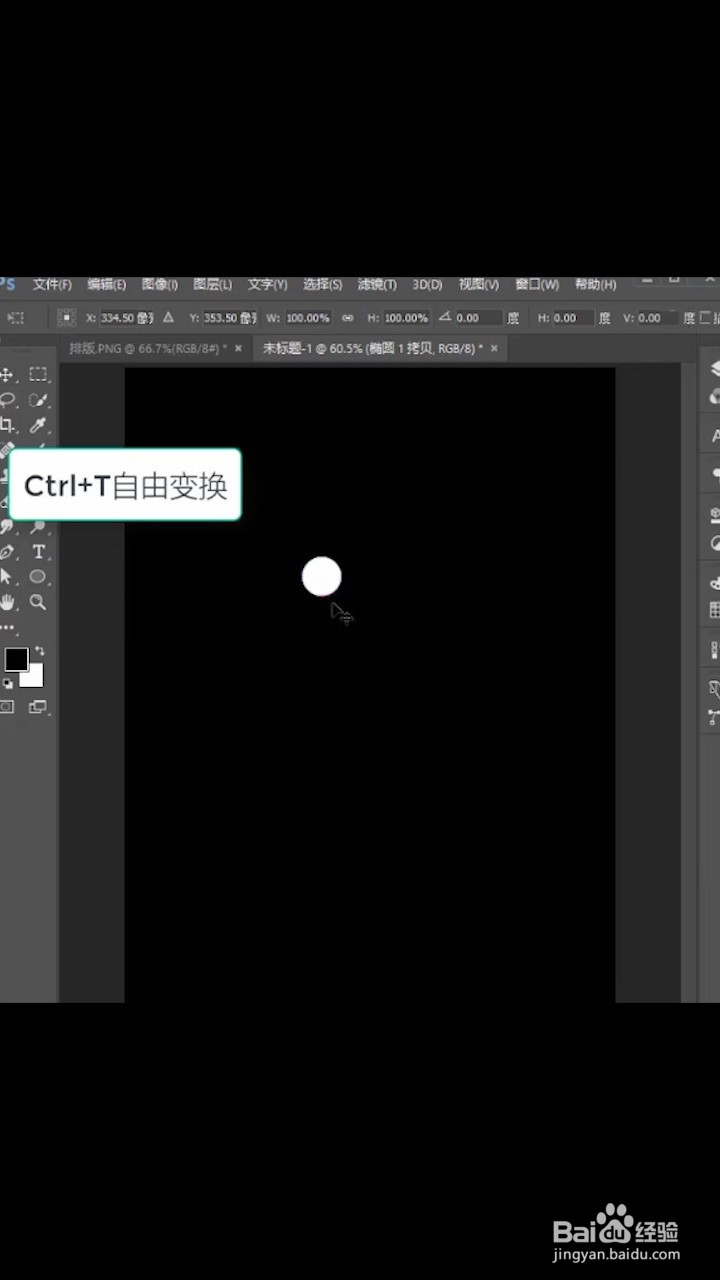
4、ctrl+T自由变换

5、移动中心缩小调节角度
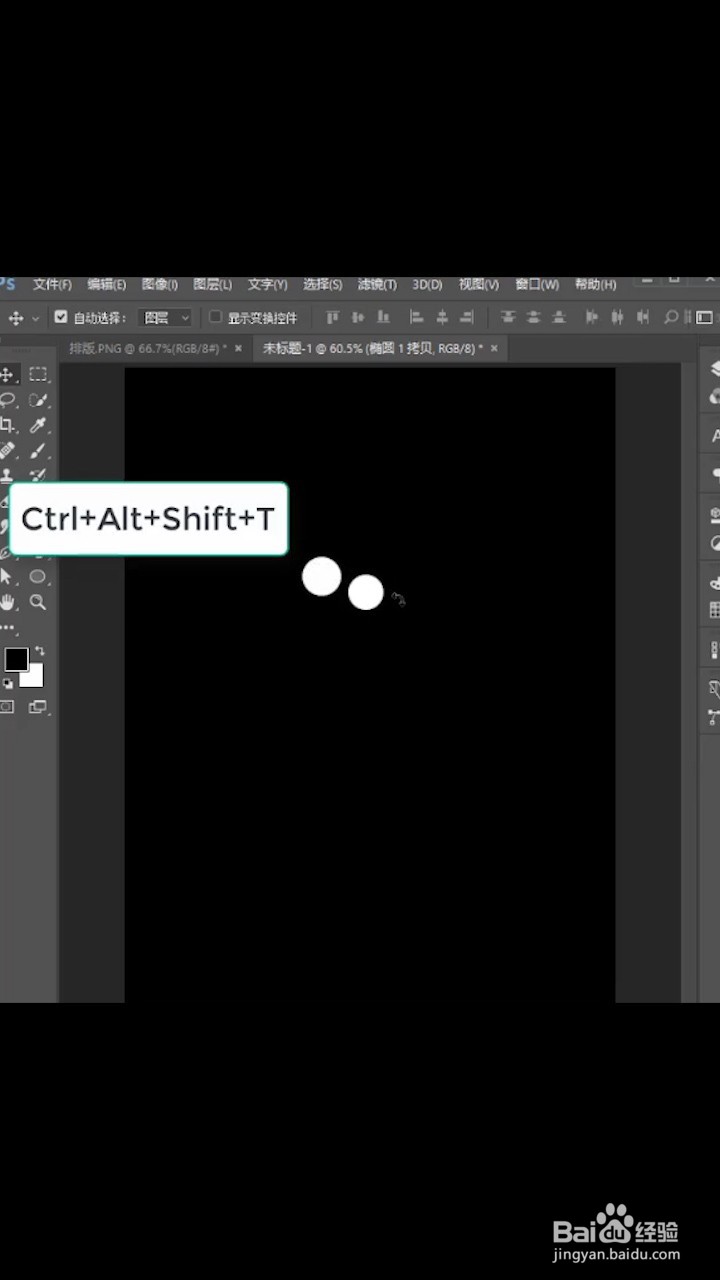
6、CTRL+Alt+shift+T
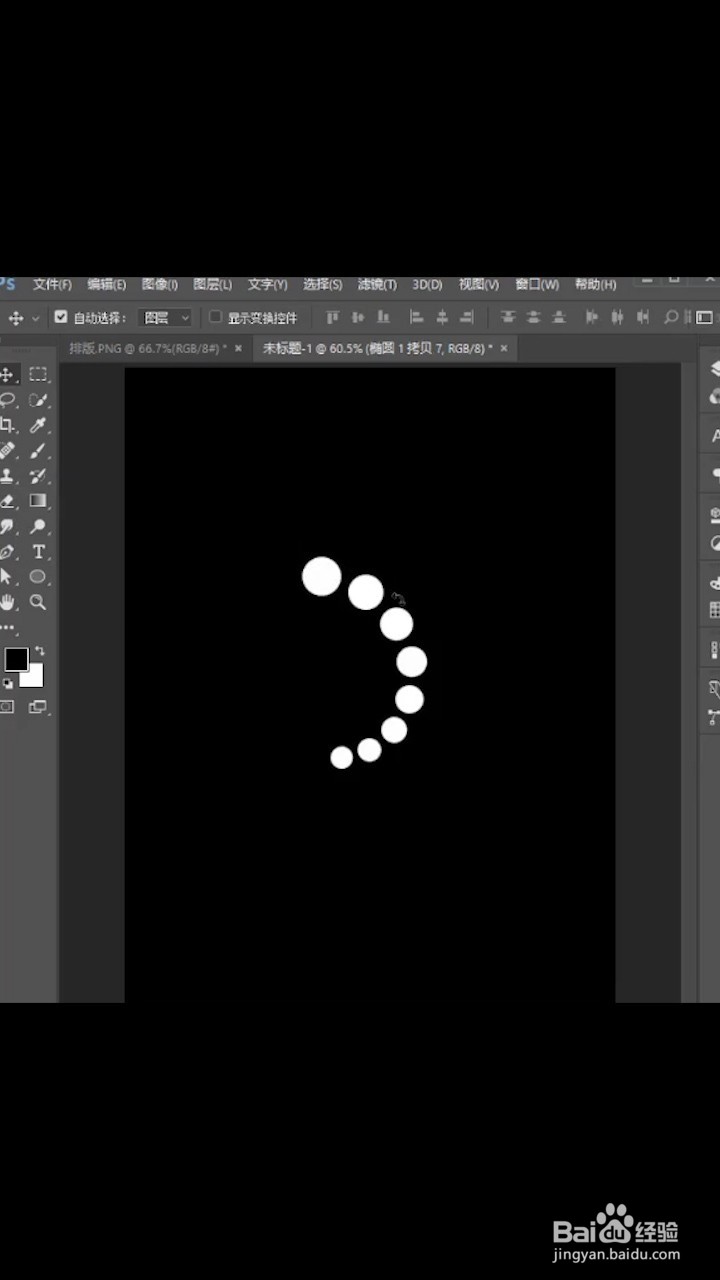
7、再制效果
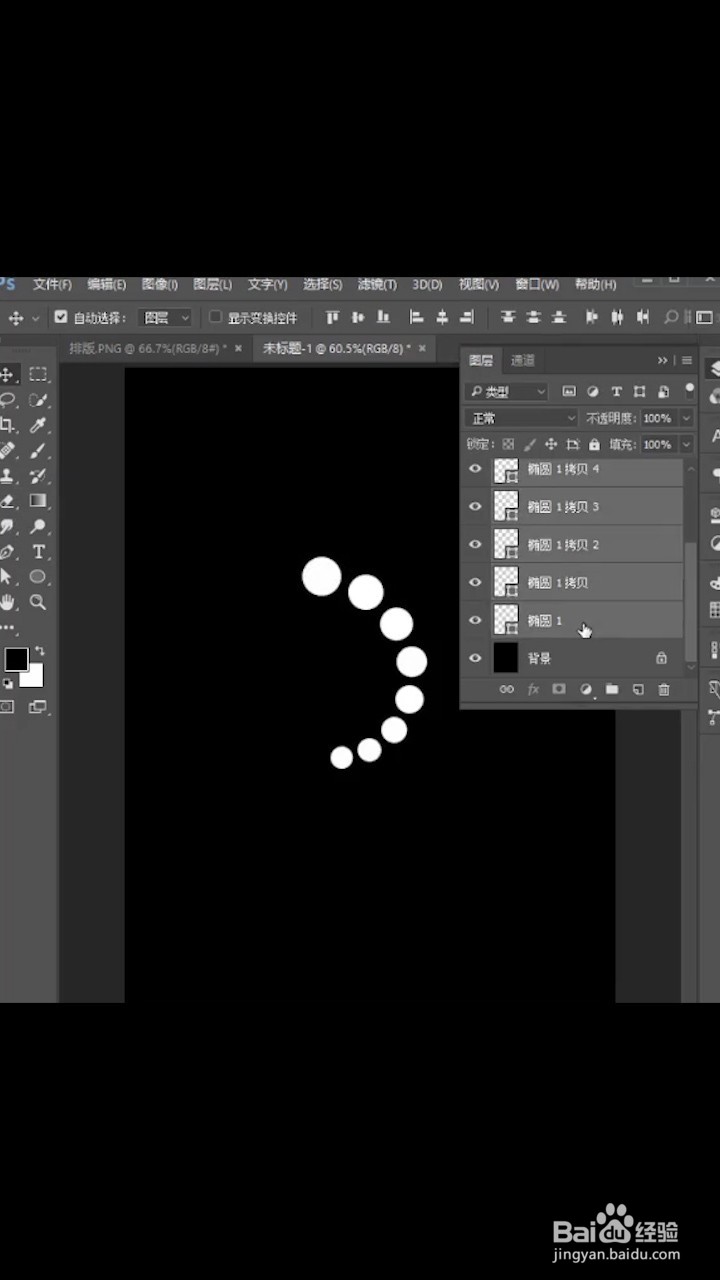
8、CTRL+E

9、合并图层

10、重复以上操作
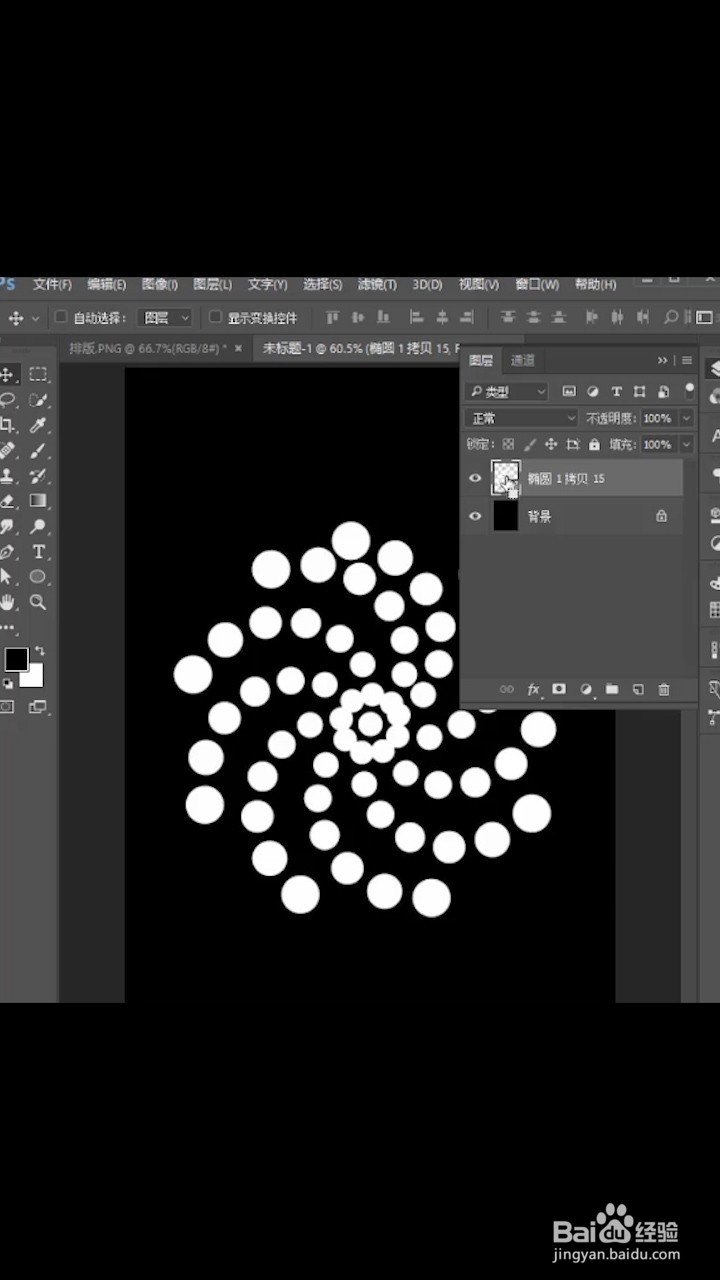
11、螺旋效果就做好了

12、效果展示